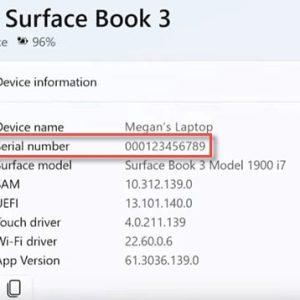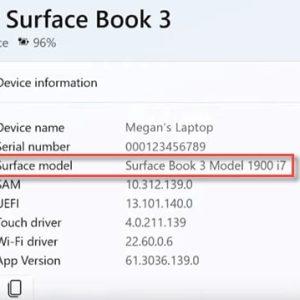很多网友不知道surface抖屏怎么解决,如果你是一位Surface的用户,你可能会遇到一个很烦人的问题:屏幕抖动或闪烁。这个问题会影响你的使用体验,甚至导致眼睛疲劳和头痛。那么这个问题应该怎么解决呢?今天就为大家分享这个微软surface抖屏解决方案,希望能够帮助到有需要的网友。
解决微软surface抖屏的思路和方法
首先,我们要确定抖屏问题是软件还是硬件造成的。一个简单的测试方法是进入UEFI界面,看看是否也会出现抖屏现象。UEFI界面是Surface的固件设置界面,不受Windows系统的影响。要进入UEFI界面,只需按住Surface上的音量增大键,同时按下并松开电源键,等待出现Surface徽标后松开音量增大键即可。如果在UEFI界面也有抖屏问题,那么很可能是硬件故障,需要联系微软技术支持或者送修服务中心。如果在UEFI界面没有抖屏问题,那么可能是软件或者驱动程序引起的,可以尝试以下几种方法:
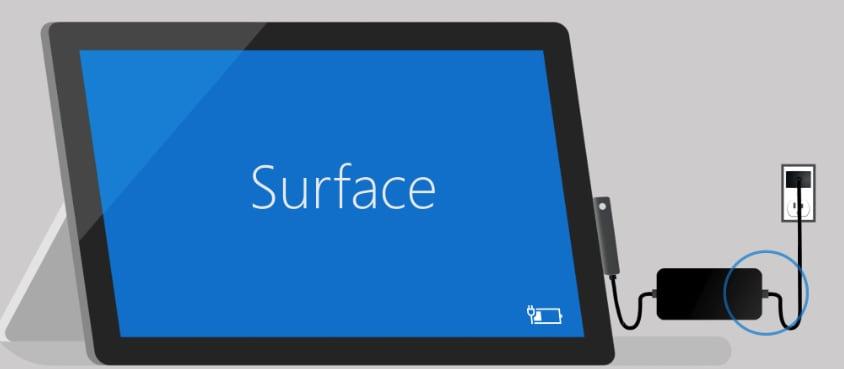
1. 更新系统和驱动程序。有时候,系统或者驱动程序的缺陷会导致显示异常,所以我们要保持系统和驱动程序的最新版本。可以打开“设置”-“更新与安全”-“Windows更新”,检查并安装所有可用的更新。也可以打开“设备管理器”,展开“显示适配器”和“监视器”,右键单击每个设备,选择“更新驱动程序”,让Windows自动搜索并安装最新的驱动程序。
2. 调整显示设置。有时候,显示设置不合适也会导致屏幕抖动或闪烁。可以打开“设置”-“系统”-“显示”,展开“亮度和颜色”部分,取消勾选“在照明变化时自动更改亮度”和“通过优化显示的内容和亮度来帮助提高电池电量”的选项。也可以选择“高级显示设置”,在“选择刷新率”下,尝试将设置更改为60 Hz、120 Hz或动态。
3. 调整电源模式设置。有时候,电源模式设置过低也会影响显示效果。可以打开“设置”-“系统”-“电源和睡眠”,将“电源模式”的滑块调整到“性能更佳”或者“最佳性能”的位置。
4. 重新安装显示适配器和OEM面板驱动程序。有时候,显示适配器和OEM面板驱动程序可能损坏或者不兼容,需要重新安装。可以打开“设备管理器”,展开“显示适配器”和“监视器”,右键单击每个设备,选择“卸载设备”,并勾选“尝试删除此设备的驱动程序”。然后重启电脑,让Windows自动重新安装驱动程序。